如何发挥显卡性能
驱动程序更新
- 重要性:驱动程序是连接硬件与操作系统的桥梁,它不仅负责硬件的基本操作,还包含了针对特定硬件的性能优化和功能扩展,对于显卡而言,驱动程序的更新尤为重要,因为它们通常包含对最新游戏和应用程序的兼容性改进、性能优化以及安全补丁。
- 操作步骤:访问显卡制造商的官方网站,如NVIDIA或AMD,找到支持页面,输入你的显卡型号,系统会自动识别并列出可用的驱动程序版本,下载最新的驱动程序安装包,在安装前,建议先卸载旧版本的驱动程序,以避免冲突,按照安装向导的指示完成安装过程,重启计算机以确保新驱动生效。
超频
- 风险与收益:超频是通过提高显卡的工作频率来获得额外性能的一种方法,这可以显著提升游戏帧率,但同时也会增加功耗和发热量,可能导致系统不稳定甚至损坏硬件,超频应在充分了解风险的前提下谨慎进行。
- 实施方法:使用专业的超频软件,如MSI Afterburner或EVGA Precision X,这些工具允许用户调整核心频率、显存频率、风扇速度等参数,在开始超频之前,确保你的电源供应器有足够的功率余量,并且散热系统能够有效管理增加的热量,逐步增加频率,每次调整后运行稳定性测试,观察是否有异常情况发生,如果一切正常,则可以继续微调以达到最佳性能。
清理灰尘
- 影响分析:随着时间的推移,显卡内部的灰尘积累会影响散热器的效率,导致温度升高,进而限制了显卡的最大工作频率,定期清洁显卡不仅可以延长其使用寿命,还能保持最佳性能。
- 清洁指南:关闭电脑并断开电源线,打开机箱侧板,小心地取出显卡,使用压缩空气罐吹去显卡上的灰尘,注意不要直接对准电路板吹气,如果有条件的话,可以使用软毛刷轻轻刷掉顽固的灰尘,重新安装显卡回机箱内,并确保所有连接都牢固无误,重新连接电源线并开机检查是否正常工作。
优化设置
- 游戏内设置:不同的游戏有不同的图形选项,合理调整这些设置可以显著改善视觉效果而不牺牲太多性能,降低分辨率、关闭抗锯齿、减少阴影质量等都可以减轻GPU负担。
- 系统级优化:确保Windows操作系统已更新至最新版本,因为微软会不断发布性能改进补丁,禁用不必要的后台程序和服务也能释放更多资源给前台应用使用,还可以考虑使用轻量级的第三方浏览器和媒体播放器,以减少系统资源的消耗。
升级硬件
- 内存与存储:增加RAM容量可以提高多任务处理能力,而更快的SSD则能加快数据读写速度,从而间接提升整体系统响应速度。
- 散热解决方案:如果现有散热系统不足以应对超频带来的热量增加,可以考虑更换为更高效能的水冷散热器或者购买额外的风扇来增强通风效果。
BIOS/UEFI设置
- 手动调整:进入BIOS/UEFI界面(通常是在启动时按下特定的键),寻找与CPU和GPU相关的电压调节选项,适当提高电压可以增加稳定性,但也要注意不要过度加压以免造成损害。
- 电源管理:调整电源管理策略,比如将“最大处理器状态”设置为100%,这样可以让CPU始终以最高效率运行,确保显卡没有被设置为节能模式,而是被设置为高性能模式。
软件优化
- 专用工具:利用诸如RivaTuner Statistics Server (RTSS)这样的工具,可以进一步细化控制显卡的各项参数,包括纹理过滤、着色器细节等。
- 游戏辅助软件:有些第三方软件声称能够通过自动调整游戏设置来优化性能,不过使用时需谨慎,因为不当的配置可能会适得其反。
网络优化
- 本地网络配置:如果你经常在线玩多人游戏,确保你的路由器固件是最新的,并且开启了QoS(服务质量)功能,这样可以优先保证关键流量的传输。
- 外部因素考量:有时候网络延迟不仅仅是由本地网络造成的,也可能是ISP的问题,在这种情况下,联系服务提供商寻求帮助可能是解决问题的关键。
环境因素
- 室内温度控制:高温环境会加速电子元件老化,降低性能表现,使用空调或风扇可以帮助维持适宜的工作温度。
- 湿度管理:过高的湿度会导致凝结水珠形成,可能侵蚀电路板,使用除湿机或者保持室内干燥有助于保护硬件不受损害。
专业咨询
- 论坛交流:加入相关社区可以获得来自世界各地玩家的经验分享和技术指导。
- 技术支持服务:当遇到难以自行解决的问题时,向专业人士求助是非常明智的选择,无论是官方客服还是第三方维修店都能提供必要的帮助。
FAQs
Q1: 如何判断是否需要更新显卡驱动程序? A1: 当您发现游戏运行不如预期流畅、出现兼容性问题或是系统提示有新版本驱动程序可用时,就需要考虑更新显卡驱动程序了,定期检查官网也是预防潜在问题的好习惯。

Q2: 超频是否总是安全的? A2: 超频存在一定的风险,特别是对于非专业人士来说,虽然它可以带来性能上的提升,但如果操作不当可能会导致系统不稳定甚至损坏硬件。

版权声明:本文由 芯智百科 发布,如需转载请注明出处。


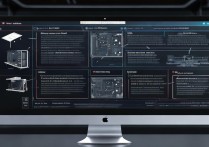




 冀ICP备2021017634号-12
冀ICP备2021017634号-12
 冀公网安备13062802000114号
冀公网安备13062802000114号